ZMud, y su sucesor, CMud, es considerado como el mejor cliente de MUDs para Windows que jamás haya existido, aunque es de pago.
Para instalar la versión de evaluación, solo hemos de dirigirnos a la página web de Zuggsoft y descargar la última versión de CMud.
Si queremos descargar la última versión de ZMud (el cliente anterior a CMud) deberemos dirigirnos a este otro enlace.
Se ns mostrará una barra de progreso.
Cuando termine, ¡CMud estará listo y configurado!
Una vez hecho, quizás te interese saber cómo conectarte a Reinos de Leyenda con CMud.

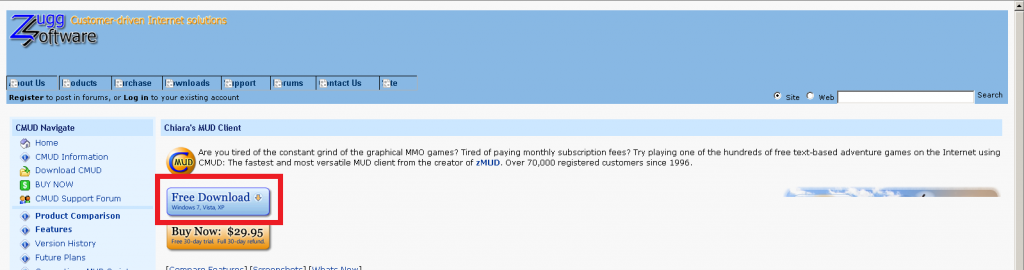
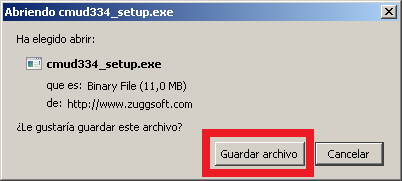
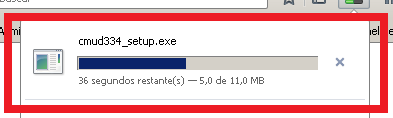

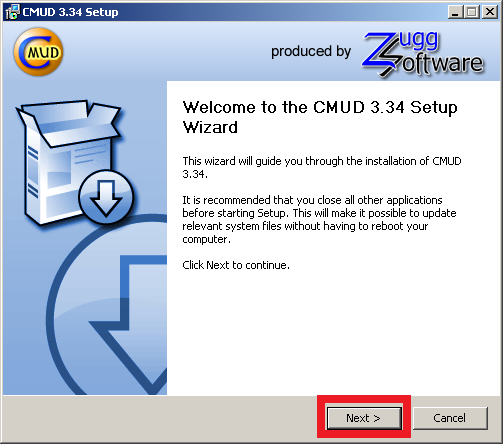
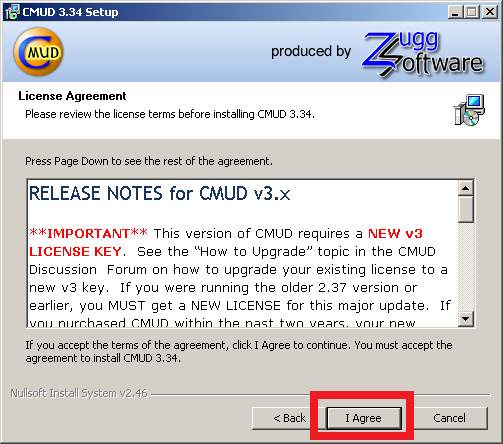
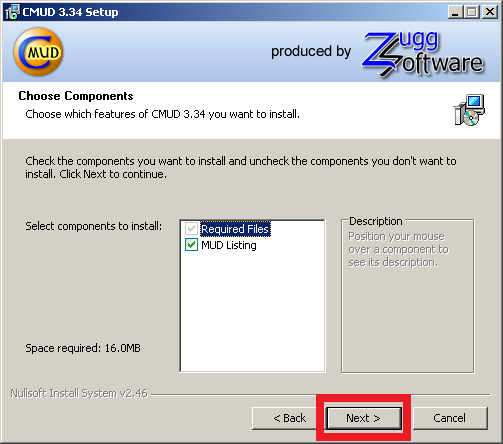
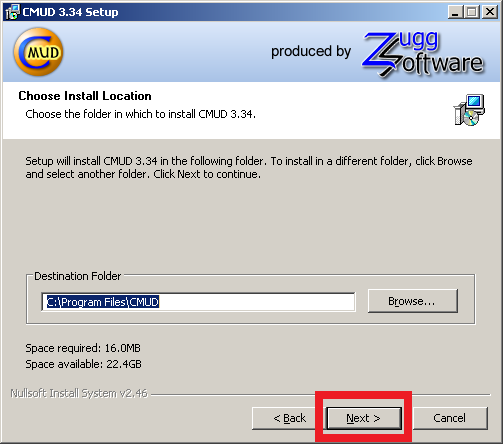
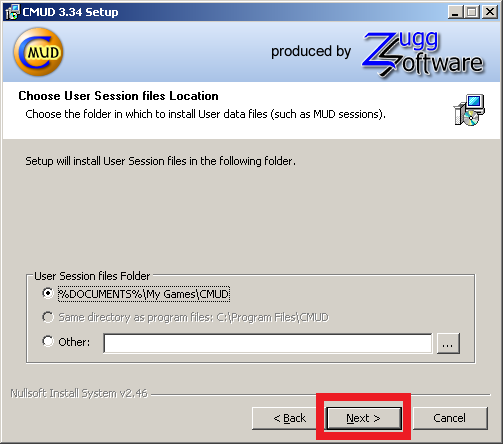
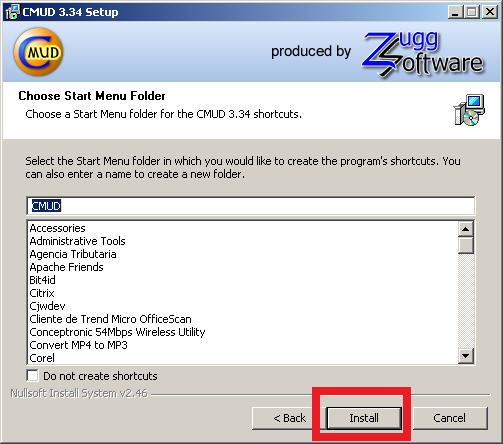
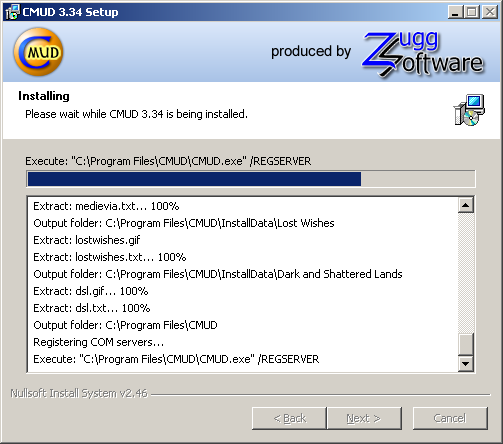
Deja tu comentario
Debe iniciar sesión para escribir un comentario.